校园网IPv6使用指南
目前我校校园网已全部接入IPv6网络,具体使用方法如下:
一、安装IPv6协议
1.Windows Vista/Windows 7/Windows 8/Windows 8.1/Windows10系统已经内置IPv6协议,用户无需再次安装,如图1所示系统已经默认安装IPv6协议。
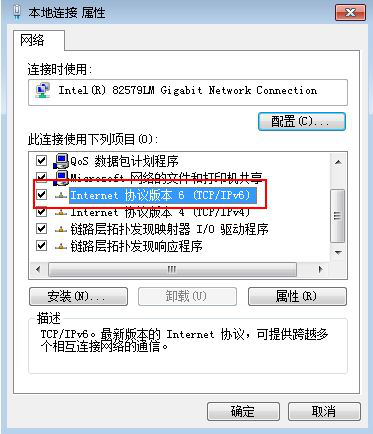
图1 本地连接属性
2. Windows XP/2003的IPV6配置方法,Windows XP安装IPv6前至少升级至SP1。配置过程如下。
通过开始-运行-cmd-回车键方式打开命令提示符模式:
(1)Windows XP系统,在命令提示符模式下运行:ipv6 install,如图2所示。
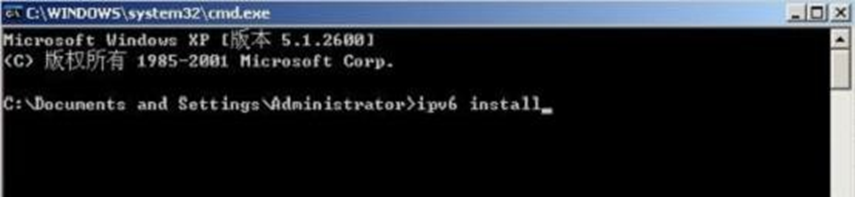
图2 安装IPv6协议
(2)Windows 2003系统,在命令提示符模式下运行:netsh interface ipv6 install
3. Linux 2.2.0以后版本的Linux内核都支持IPv6,可以查看/proc/net/if_inet6是否存在,来确定系统是否支持IPv6。如果不支持可尝试使用命令modprobe ipv6加载IPv6模块。或者重新编译内核,将IPv6选项加载。具体请参考各Linux发行版本的手册或者相关文档。
4.其他系统用户如需使用IPv6,请参考各自所使用系统的相关文档。
二、测试
接入校内IPv6网络,只需使用默认的“自动获取IPv6地址”即可,如图3所示。
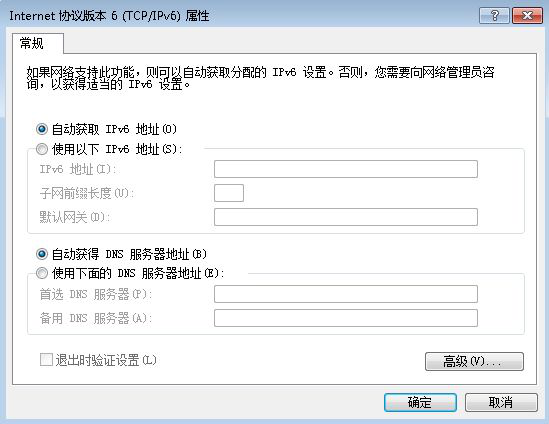
图3 Internet版本6属性
1.检查IPv6是否激活。
命令提示符模式下运行:ping -6 ::1,有如图4结果所示IPv6已经安装正确。
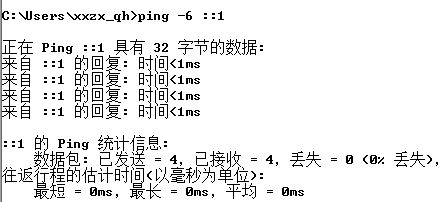
图4 检查IPv6激活情况
2.上一步通过之后,可以检查网络是否畅通。
命令提示符模式下运行:ping -6 2001:250:5403:101::1,有如图5结果所示IPv6网络已经连通。
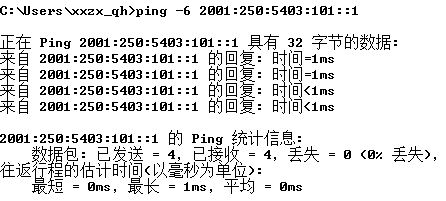
图5 测试IPv6连通性
三、使用
1.我校IPv6网络采用双栈结构,开通区域的网络用户不需做硬件调整,接入校园网即会自动获得以2001:250:5403开头的IPv6地址,实现IPv6网络接入。但部分防火墙或杀毒软件可能会禁用IPv6协议,建议关闭后再使用。
2.开通IPv6网络接入服务即可访问IPv6资源,如中国大学精品开放课程、六维空间等。
3.从用户角度,IPv6实验网络的使用与IPv4最大的区别就在于地址,IPv6的网络地址更长,也更不便记忆;建议在浏览网页时依然使用域名访问,操作基本与IPv4网没有区别。
4.在Windows操作系统中,浏览器IE6或IE7及更高版本都支持IPv6网络,但IE6只支持域名访问,无法通过输入IPv6地址直接访问,IE7或更高版本通过IPv6地址和域名都可以访问。另外,firefox、谷歌等常用浏览器均支持IPv6。注意:在使用IPv6地址访问时,通常需要将IPv6地址用中括号括起来,如:http://[2001:250:5403:101::1e]。
5.一些支持IPv6的工具:FTP客户端FileZilla,多媒体播放器MediaPlayer9及更新版本,winamp5.34及更新版本,Telnet工具等。
6.服务方面,常用的应用服务都已经支持IPv6,如,Apache、IIS、PureFTPD等,只需配置相应的IPv6参数即可。
四、注意事项
1.用户自行组建局域网的(使用家庭或办公室的小路由器以及代理服务器接入校园网),受局域网设备的限制,局域网内机器可能无法接入IPv6网。
2.操作系统支持IPv6协议后,部分网络应用会优先支持IPv6协议,当IPv6网络出现中断或较大延迟时,上述网络应用将受到影响,此时可以将IPv6协议暂时关闭,只使用IPv4协议。当IPv6网络恢复正常时,再重新开启IPv6协议即可。